Все способы:
Этап 1: Отключение синхронизации
Перед бесповоротным удалением записей контактной книги Андроид нужно отключить синхронизацию как с вашим аккаунтом Гугл, так и с приложениями-мессенджерами вроде Viber и WhatsApp. Подробности проведения этой процедуры можете найти в статье по ссылке далее.
Подробнее: Отключение синхронизации данных на Android

Этап 2: Удаление контактов
Теперь мы можем переходить к непосредственно удалению ненужных записей. Для этой цели можно воспользоваться как стандартной адресной книгой, которая встроена в «чистый» Android десятой версии, так и сторонним решением.
Вариант 1: Встроенное средство
Удалять контакты посредством системного приложения можно по следующему алгоритму:
- Откройте нужный продукт из главного меню.
- Найдите в списке требуемые записи, затем выделите каждую долгим тапом, после чего воспользуйтесь кнопкой удаления на панели инструментов.
- Подтвердите операцию.



Готово – ненужные контакты будут стёрты из памяти телефона.
Вариант 2: True Phone
Если вам по каким-то причинам не устраивает стоковая программа, можно установить сторонний софт – например, комбинированное решение True Phone.
Скачать True Phone из Google Play Маркета
- Откройте звонилку, затем тапните по вкладке контактов.
- Далее нажмите на три точки внизу справа и выберите «Удалить контакты».
- Для выделения позиции коснитесь квадрата рядом с его именем. Отметив таким образом все ненужные, нажмите «Удалить».
- Далее нажмите «Да».




Процесс простой, так что никаких проблем с ним не должно быть.
Контакты всё равно появляются
В некоторых случаях описываемых выше действия могут оказаться неэффективны. Основная причина проблемы обычно заключается в не отключённой синхронизации, поэтому сначала проверьте выполнение первого этапа.
Если же всё сделано правильно, источником сбоя могут оказаться записи, которые остались на вашем аккаунте Google. Их можно без особого труда удалить, действия следующие:
- Откройте «Настройки» телефона.
- Пролистайте перечень до пункта «Google» и зайдите в него.
- Далее нажмите «Управление аккаунтом Google» – «Начать».
- Откройте вкладку «Настройки доступа» и тапните по варианту «Контакты».
- Нужная страница будет открыта через браузер, поэтому выберите требуемый, если он не назначен по умолчанию.
- Выделите записи долгим тапом, затем воспользуйтесь тремя точками в верхней части списка. После появления контекстного меню выберите «Удалить», затем повторно нажмите на одноимённую кнопку.






Теперь при последующих синхронизациях удалённые контакты больше не будут появляться.
Как восстановить случайно удаленные записи
Если вы по ошибке удалили важный контакт, и при этом отключили синхронизацию, ещё не всё потеряно – есть способ восстановления.
- Повторите действия предыдущего метода, но на шаге 6 воспользуйтесь кнопкой со значком шестерёнки.
- Далее нажмите «Отменить изменения».
- Теперь выберите временный интервал, вплоть до 30 дней, затем тапните «Восстановить» и подождите, пока данные вернутся.
- Если же контакты были удалены более, чем месяц назад, тогда единственный доступный вариант – восстановление файлов.




 Наша группа в TelegramПолезные советы и помощь
Наша группа в TelegramПолезные советы и помощь
 lumpics.ru
lumpics.ru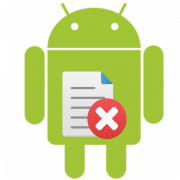



Задайте вопрос или оставьте свое мнение